任何学习 Python 的人都应该知道的 10 个终端命令
使用终端命令像专业人士一样使用您的计算机

我们大多数人通过图形用户界面 (GUI) 与我们的计算机进行交互。在执行简单任务时,这个友好的选项对我们来说已经足够了,但在执行更高级的任务时,命令行 (CLI) 是首选界面。
使用 CLI,我们可以做我们使用 GUI 做的事情,例如浏览目录和处理文件,但它在速度和效率方面表现出色,甚至可以轻松处理重复性任务(如果您非常熟悉命令)
在本文中,我们将看到任何学习 Python 的人都应该知道的基本终端命令。为什么?它们构成了自动化的基础,这是我们大多数人喜欢在 Python 中做的事情。[0]
1. pwd
pwd 代表打印工作目录,它就是这样做的——它打印当前工作目录。
$ pwd
/Users/frankWindows 上的输出略有变化。
$ pwd
C:\Users\frank2. cd
cd 代表更改目录。我们可以使用此命令浏览文件夹。
现在,这就是您应该在终端上看到的内容
user@computer-name:~ $就我而言,是 frankandrade@MacMini ~。 ~ 表示我们在用户的主文件夹中。
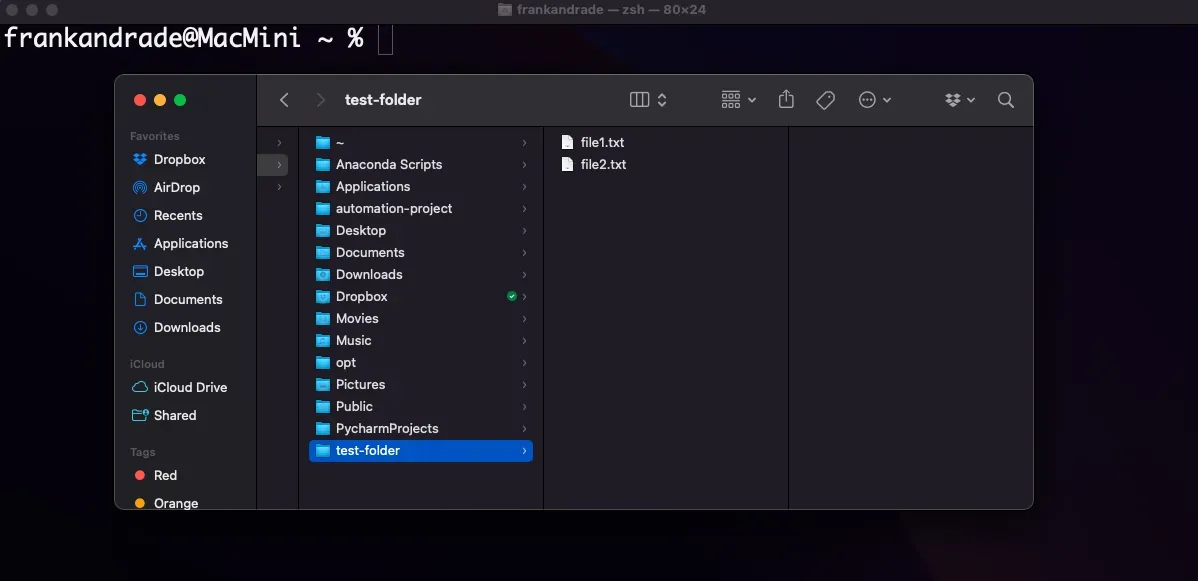
假设我们想使用终端移动到测试文件夹。
frankandrade@MacMini ~ % cd test-folder/现在我们不再位于 ~ 而是在 test-folder 中。
frankandrade@MacMini test-folder %如果您想返回父目录,请使用 cd ..
3. ls
此命令列出当前目录中的计算机文件。
我的测试文件夹有 2 个 txt 文件。
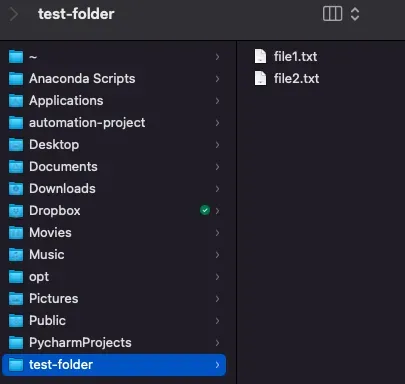
如果我们使用 ls 命令,我们会得到这两个文件作为输出
$ ls
file1.txt file2.txt伟大的!我们列出了 2 个文件。现在让我们列出使用 GUI 看不到的隐藏文件。
$ ls -a
. .. .DS_Store file1.txt file2.txt如您所见,除了文本文件之外,我的文件夹中还有其他文件。
4. mkdir
该命令允许我们创建一个新文件夹。
让我们创建一个名为 my-folder 的文件夹。
$ mkdir my-folder现在我们使用 ls 来验证文件夹是否已创建。
$ ls
file1.txt file2.txt my-folder5. touch
该命令允许我们创建一个空文件。
让我们创建一个名为 file3.txt 的文件
$ touch file3.txt现在我们使用 ls 来验证文件是否已创建。
$ ls
file1.txt file2.txt file3.txt my-folder如果您想使用终端编辑这个新文件,请使用 nano。
$ nano file3.txt运行上述命令后,nano 将打开。
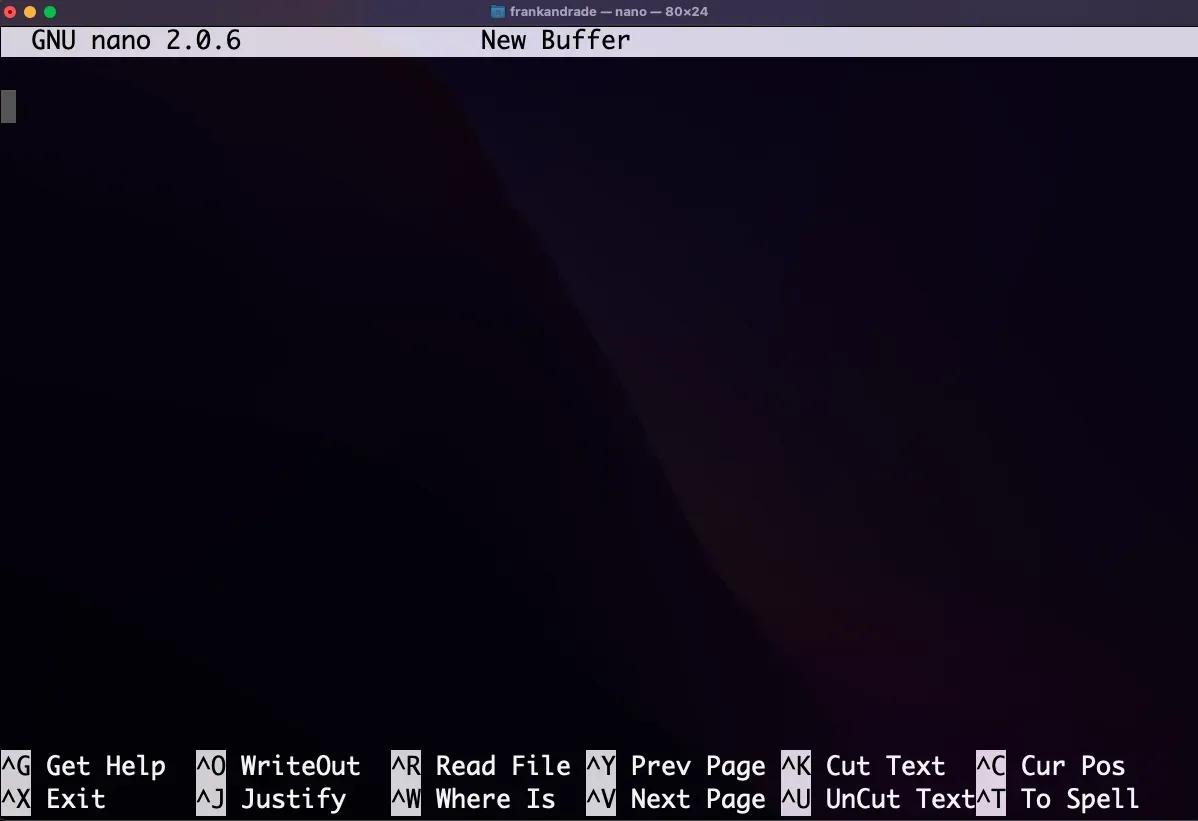
这是一个简单的基于终端的文本编辑器。我们可以使用 Nano 来更改现有文件或编写简短的纯文本文件。
我只会写Hello World这几个词!然后按 ^X, Y 并按 Enter 退出并保存文件。
如果您打开 file3.txt,您将看到所做的更改。
6. rm
此命令可帮助我们从计算机中删除文件和目录。
假设我们要删除 file3.txt。
$ rm file3.txt如果要删除目录,请添加 -r
$ rm -r my-folder/现在我们使用 ls 来验证文件和目录是否被删除。
$ ls
file1.txt file2.txt6. mv
我们可以使用 mv 命令移动文件或目录,也可以重命名文件。
对于这个例子,我在 ~ 目录中创建了一个 file3.txt 文件。
让我们将此文件移动到 test-folder 目录。
$ mv file3.txt test-folder如果第二个元素不是目录而是另一个文件名,我们将重命名这个文件。
让我们将 file3.txt 重命名为 my-file3.txt
$ mv file3.txt my-file3.txt7. cat
cat 最基本的功能是查看文件的内容。
让我们看看 file1.txt 里面的内容(它只有单词“one”和“two”)
$ cat file1.txtone
two
我们还可以使用 cat 连接 2 个文件的内容。
让我们将 file1 和 file2 的内容连接起来,放到一个新的 file3 中。
$ cat file1.txt file2.txt > file3.txtone
two
three
four
但这还不是全部!我们可以使用 cat 和 >> 将一个文件的内容附加到另一个文件。
$ cat file2.txt >> file1.txtone
two
three
four
8–9. Head / Tail
我们可以使用 head 命令轻松查看文件的前 10 行。
在这个例子中,我有一个文件 1.txt,数字为 1 到 12。让我们看看前 10 行。
$ head file1.txtone
two
three
four
five
six
seven
eight
nine
ten
我们可以使用 cat 命令得到类似的结果,但 head 在我们只想查看前“n”行时更有用。我们只需要添加 -n 参数,如下所示。
$ head -n 5 file1.txtone
two
three
four
five
如果我们想要获取最后 10 行或“n”行,我们可以使用 tail 命令。
让我们获取 file1.txt 的最后 5 行。
$ tail -n 5 file1.txteight
nine
ten
eleven
twelve
10. cp
要复制文件或目录,我们使用 cp 命令。
让我们复制我的 file1.txt 文件并将其放入名为 new-folder 的文件夹中。
$ cp file1.txt new-folder如果我们想复制一个目录,我们必须添加 -r 参数。
让我们将名为 new-folder 的文件夹复制到父目录 (..)
$ cp -r new-folder ..恭喜!您刚刚学习了 10 个终端命令,可以帮助您像专业人士一样使用计算机。
用 Python 学习数据科学?加入我的电子邮件列表与 10k+ 人一起获取我的免费 Python for Data Science Cheat Sheet。[0]
如果您喜欢阅读此类故事并希望支持我作为作家,请考虑注册成为 Medium 会员。每月 5 美元,让您可以无限制地访问数以千计的 Python 指南和数据科学文章。如果您使用我的链接注册,我将赚取少量佣金,您无需支付额外费用。[0]
文章出处登录后可见!
